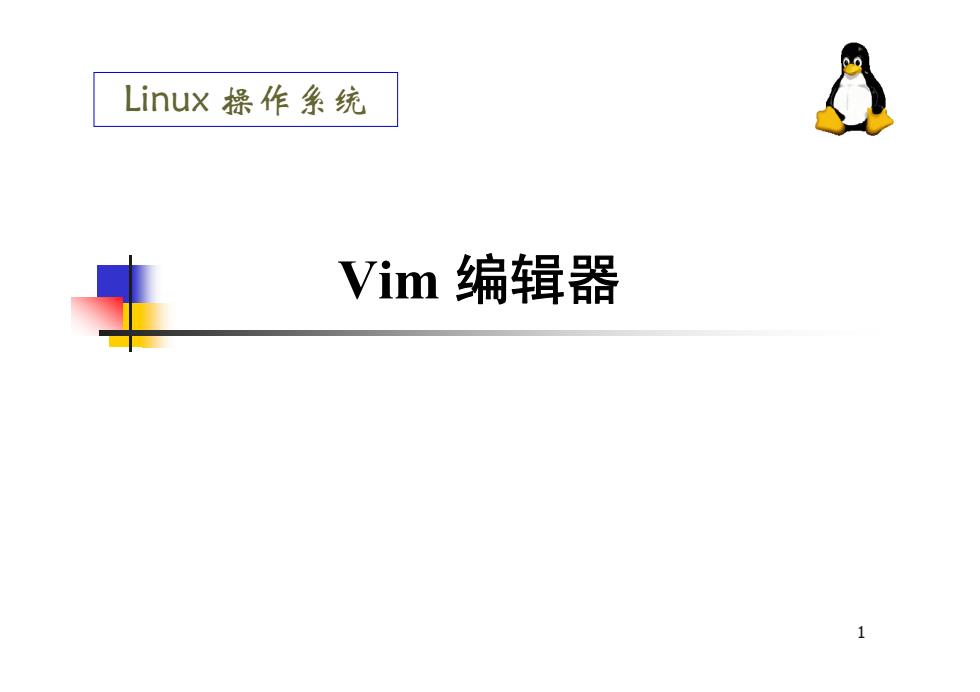
Linux操作系统 Vim编辑器 1
1 Linux 操作系统 Vim 编辑器

主要内容和学习要求 口掌握vim编辑器的使用方法 口熟悉vim编辑器的各种功能 口能熟练使用vim编辑文件 切记要在使用中学习,而不是在记忆中学习
2 主要内容和学习要求 掌握 vim 编辑器的使用方法 能熟练使用 vim 编辑文件 熟悉 vim 编辑器的各种功能 切记要在 使用中学习,而不是在记忆中学习
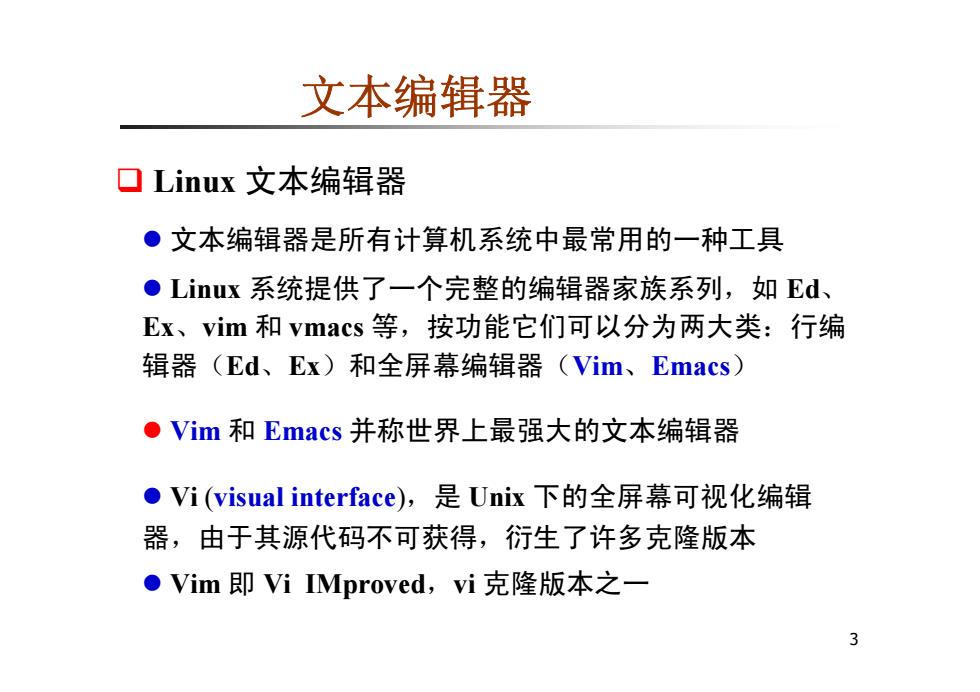
文本编辑器 口Linux文本编辑器 ●文本编辑器是所有计算机系统中最常用的一种工具 ●Linux系统提供了一个完整的编辑器家族系列,如Ed、 Ex、vim和vmacs等,按功能它们可以分为两大类:行编 辑器(Ed、Ex)和全屏幕编辑器(Vim、Emacs) ●Vim和Emacs并称世界上最强大的文本编辑器 ●Vi(visual interface),是Unix下的全屏幕可视化编辑 器,由于其源代码不可获得,衍生了许多克隆版本 ●Vim即Vi IMproved,vi克隆版本之一
3 文本编辑器 z 文本编辑器是所有计算机系统中最常用的一种工具 z Linux 系统提供了一个完整的编辑器家族系列,如 Ed、 Ex、vim 和 vmacs 等,按功能它们可以分为两大类:行编 辑器(Ed、Ex)和全屏幕编辑器(Vim、Emacs) Linux 文本编辑器 z Vim 和 Emacs 并称世界上最强大的文本编辑器 z Vi (visual interface),是 Unix 下的全屏幕可视化编辑 器,由于其源代码不可获得,衍生了许多克隆版本 z Vim 即 Vi IMproved,vi 克隆版本之一
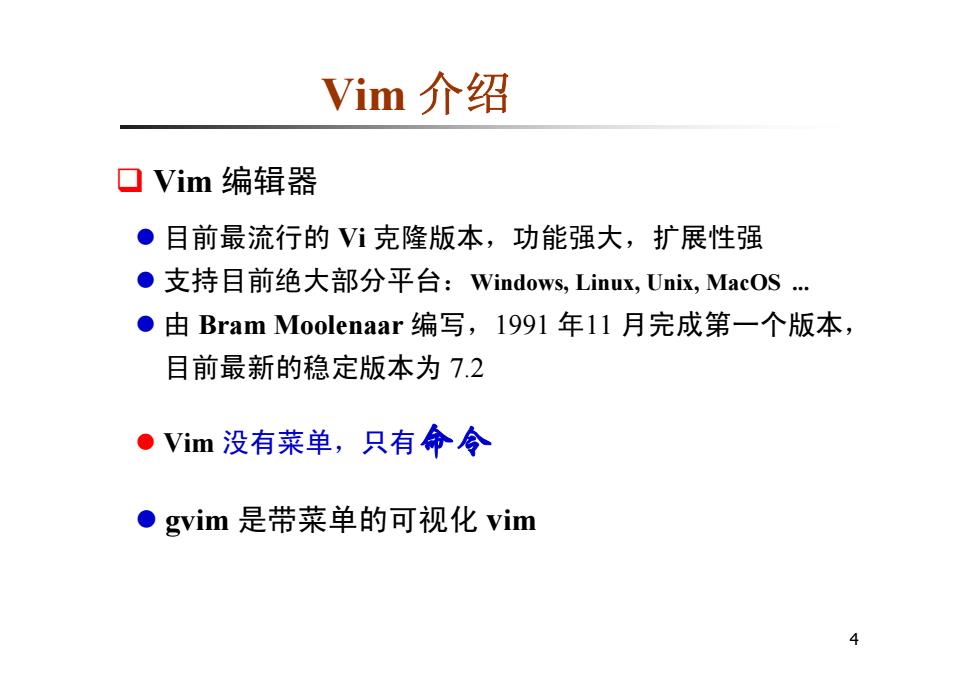
Vim介绍 ▣Vim编辑器 ●目前最流行的Vⅵ克隆版本,功能强大,扩展性强 ●支持目前绝大部分平台:Vindows,,Linux,.Unix,MacOS. ●由Bram Moolenaar编写,1991年11月完成第一个版本, 目前最新的稳定版本为7.2 ●Vim没有菜单,只有命令 ●gvim是带菜单的可视化vim
4 Vim 介绍 z 目前最流行的 Vi 克隆版本,功能强大,扩展性强 z 支持目前绝大部分平台:Windows, Linux, Unix, MacOS ... z 由 Bram Moolenaar 编写,1991 年11 月完成第一个版本, 目前最新的稳定版本为 7.2 z Vim 没有菜单,只有命令 z gvim 是带菜单的可视化 vim Vim 编辑器
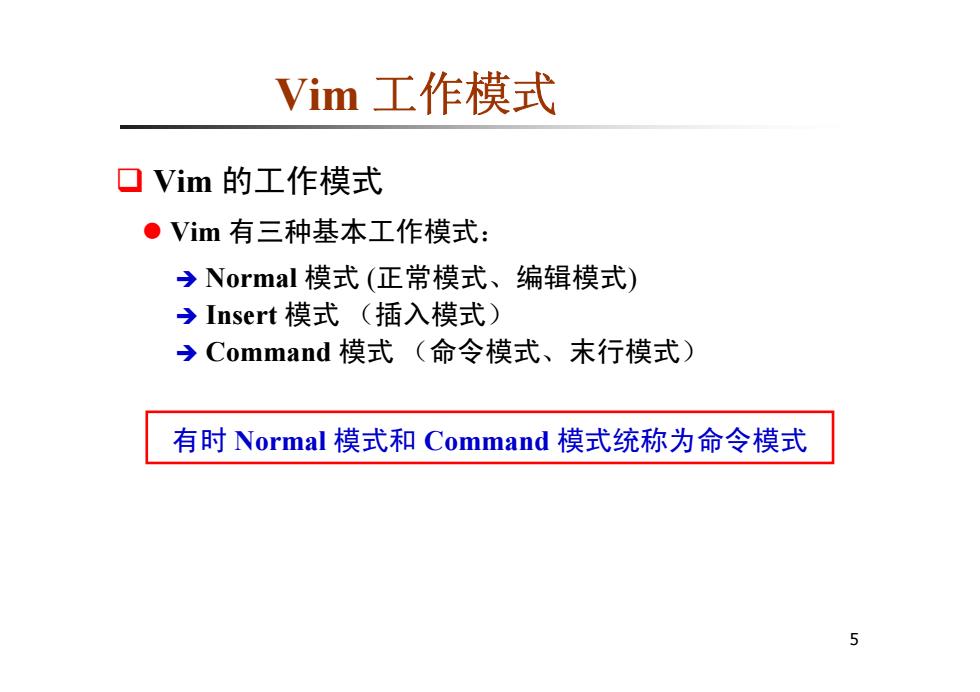
Vim工作模式 ▣Vim的工作模式 ●Vim有三种基本工作模式: →Normal模式(正常模式、编辑模式) →Insert模式(插入模式) →Command模式(命令模式、末行模式) 有时Normal模式和Command模式统称为命令模式
5 Vim 工作模式 z Vim 有三种基本工作模式: 有时 Normal 模式和 Command 模式统称为命令模式 Vim 的工作模式 Î Normal 模式 (正常模式、编辑模式) Î Insert 模式 (插入模式) Î Command 模式 (命令模式、末行模式)
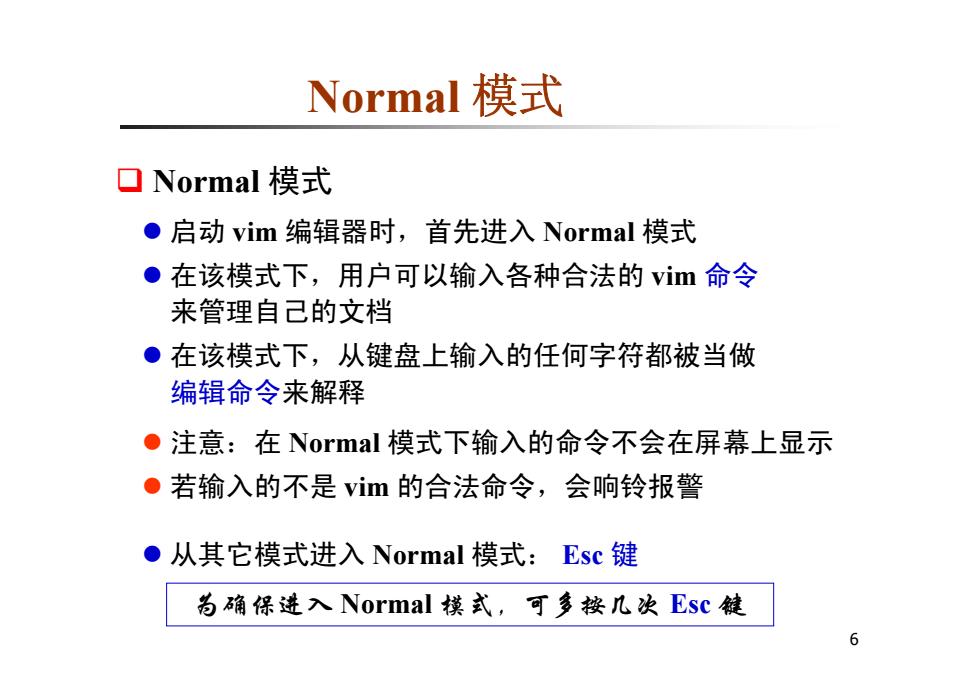
Normal模式 ▣Normal模式 ●启动vim编辑器时,首先进入Normal模式 ●在该模式下,用户可以输入各种合法的vim命令 来管理自己的文档 ●在该模式下,从键盘上输入的任何字符都被当做 编辑命令来解释 ●注意:在Normal模式下输入的命令不会在屏幕上显示 ●若输入的不是vim的合法命令,会响铃报警 ●从其它模式进入Normal模式:Esc键 为确保进入Normal模式,可多按儿次Esc键
6 Normal 模式 z 启动 vim 编辑器时,首先进入 Normal 模式 z 在该模式下,用户可以输入各种合法的 vim 命令 来管理自己的文档 z 在该模式下,从键盘上输入的任何字符都被当做 编辑命令来解释 Normal 模式 z 注意:在 Normal 模式下输入的命令不会在屏幕上显示 z 若输入的不是 vim 的合法命令,会响铃报警 z 从其它模式进入 Normal 模式: Esc 键 为确保进入 Normal 模式,可多按几次 Esc 键
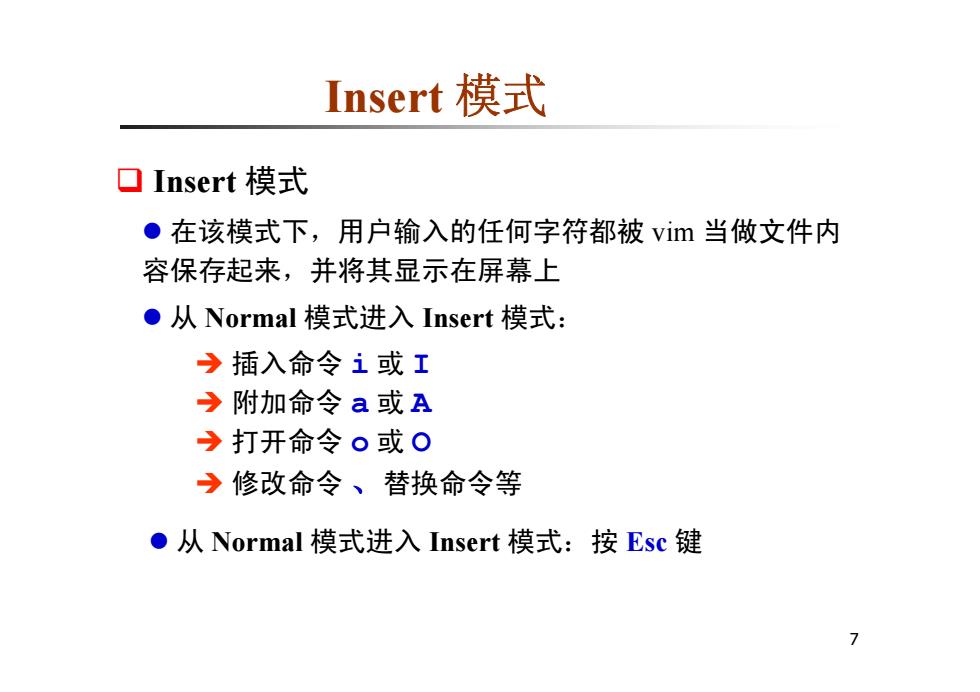
Insert模式 ▣Insert模式 ●在该模式下,用户输入的任何字符都被vim当做文件内 容保存起来,并将其显示在屏幕上 ●从Normal模式进入Insert模式: 插入命令i或I →附加命令a或A )打开命令。或O 修改命令、替换命令等 ●从Normal模式进入Insert模式:按Esc键
7 Insert 模式 z 在该模式下,用户输入的任何字符都被 vim 当做文件内 容保存起来,并将其显示在屏幕上 Insert 模式 z 从 Normal 模式进入 Insert 模式: z 从 Normal 模式进入 Insert 模式:按 Esc 键 Î 插入命令 i 或 I Î 附加命令 a 或 A Î 打开命令 o 或 O Î 修改命令 、替换命令等
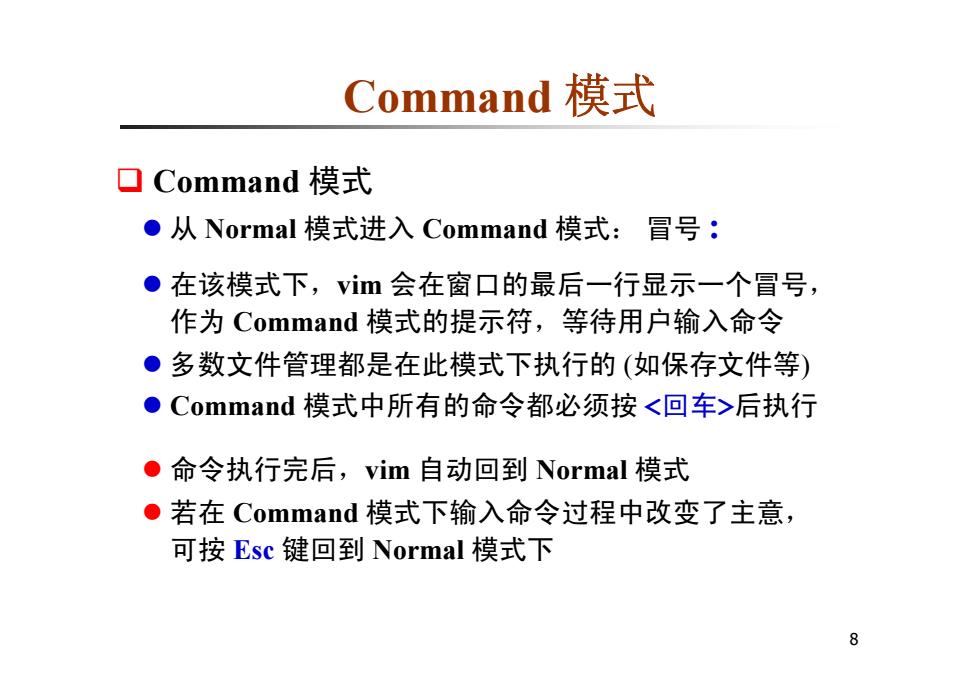
Command模式 口Command模式 ●从Normal模式进入Command模式:冒号: ●在该模式下,vim会在窗口的最后一行显示一个冒号, 作为Command模式的提示符,等待用户输入命令 ●多数文件管理都是在此模式下执行的(如保存文件等) ●Command模式中所有的命令都必须按后执行 ●命令执行完后,vim自动回到Normal模式 ●若在Command模式下输入命令过程中改变了主意, 可按Esc键回到Normal模式下
8 Command 模式 z 在该模式下,vim 会在窗口的最后一行显示一个冒号, 作为 Command 模式的提示符,等待用户输入命令 z 多数文件管理都是在此模式下执行的 (如保存文件等) z Command 模式中所有的命令都必须按 后执行 Command 模式 z 从 Normal 模式进入 Command 模式: 冒号 : z 命令执行完后,vim 自动回到 Normal 模式 z 若在 Command 模式下输入命令过程中改变了主意, 可按 Esc 键回到 Normal 模式下
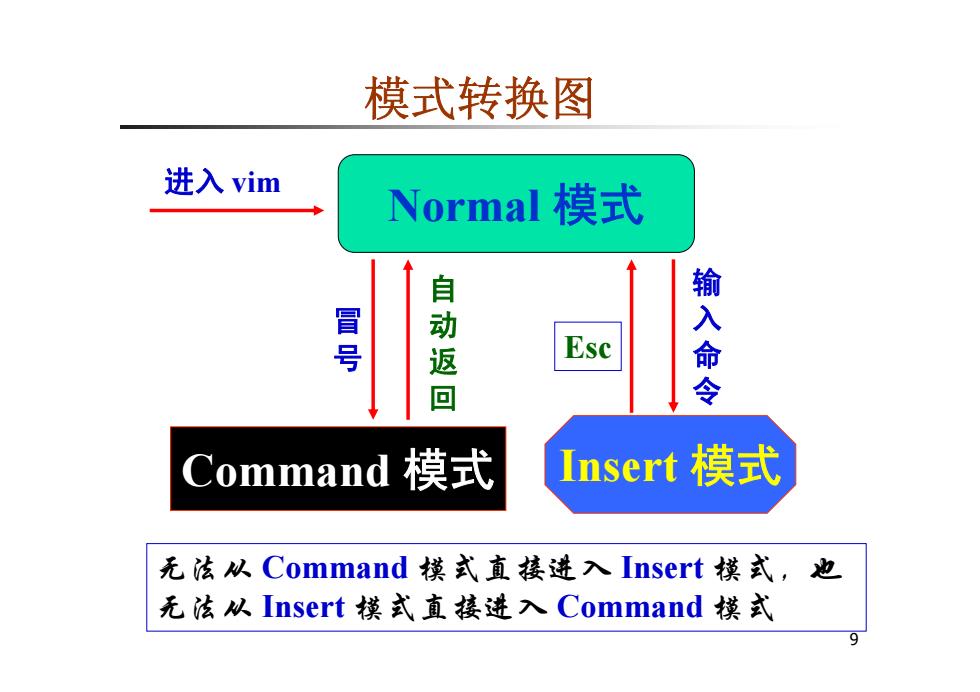
模式转换图 进入vim Normal模式 号 自动返 Esc 输入命令 Command模式 Insert模式 无法从Command模式直接进入Insert模式,也 无法从Insert模式直接进入Command模式
9 模式转换图 Normal 模式 Command 模式 Insert 模式 进入 vim 冒号 自 动 返 回 Esc 输 入 命 令 无法从 Command 模式直接进入 Insert 模式,也 无法从 Insert 模式直接进入 Command 模式
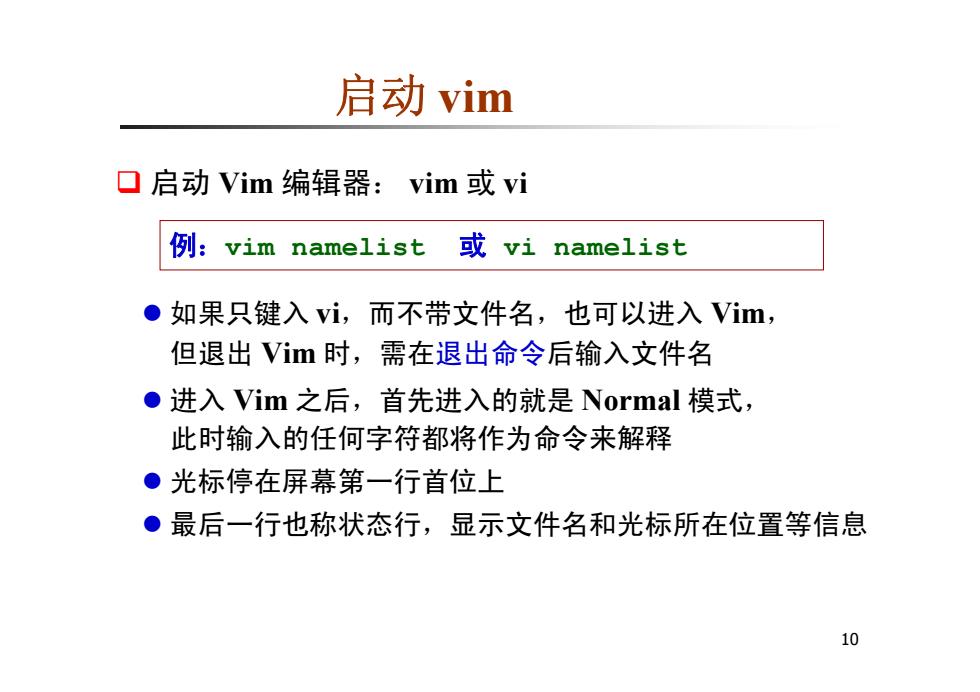
启动vim 口启动Vim编辑器:vim或vi 例:vim namelist 或vi namelist ●如果只键入vi,而不带文件名,也可以进入Vim, 但退出Vim时,需在退出命令后输入文件名 ●进入Vim之后,首先进入的就是Normal模式, 此时输入的任何字符都将作为命令来解释 ●光标停在屏幕第一行首位上 ●最后一行也称状态行,显示文件名和光标所在位置等信息 10
10 启动 vim 例:vim namelist 或 vi namelist 启动 Vim 编辑器: vim 或 vi z 如果只键入 vi,而不带文件名,也可以进入 Vim, 但退出 Vim 时,需在退出命令后输入文件名 z 进入 Vim 之后,首先进入的就是 Normal 模式, 此时输入的任何字符都将作为命令来解释 z 光标停在屏幕第一行首位上 z 最后一行也称状态行,显示文件名和光标所在位置等信息